이번에는 우선 기능 몇 가지를 알아보자.

1. 락 - 해당 영상이나 음성의 작업을 못 하게 락을 건다.
2. 편집 연동 - 해당 영상이나 음성은 다른 작업의 영향을 받는다. (해제 시 영향을 안 받는다)
3. 타임라인 자석 - 편집 시 타임라인에 자석처럼 붙게 한다.
4. 링크 - 영상과 소리를 한 작업으로 링크한다.

예를 들어서,
이렇게 영상을 잘라보자. 여기서 영상을 클릭하든 음성을 클릭하든 같이 묶여서 표현된다.
이때 링크를 해제하면 영상이든 음성이든 하나만 지정할 수 있다.
하지만 델키로 지우면 영상 음성 같이 지워지므로 지우고 싶지 않은 자료는 편집 연동을 해제하거나 락을 걸어야만 지우고자 하는 영상이나 음성을 지울 수 있다.
일단 이런 기능이 있다는 것만 알고 넘어가자.
(이 기능들 없이도 편집에 지장이 없으나, 복잡한 편집에는 쓰이니 알아만 두자)
위의 편집 말고 간편하게 ALT, 백스페이스바 키로만 편집을 해보자.

해당 영상, 소리 중 영상만 자르고자 하면 ALT키 클릭으로 영상만 클릭하고 백스페이스바 키로 삭제한다.
(DEL키로 삭제하면 음성 부분도 잘리게 되니 백스페이스바 키로 삭제)
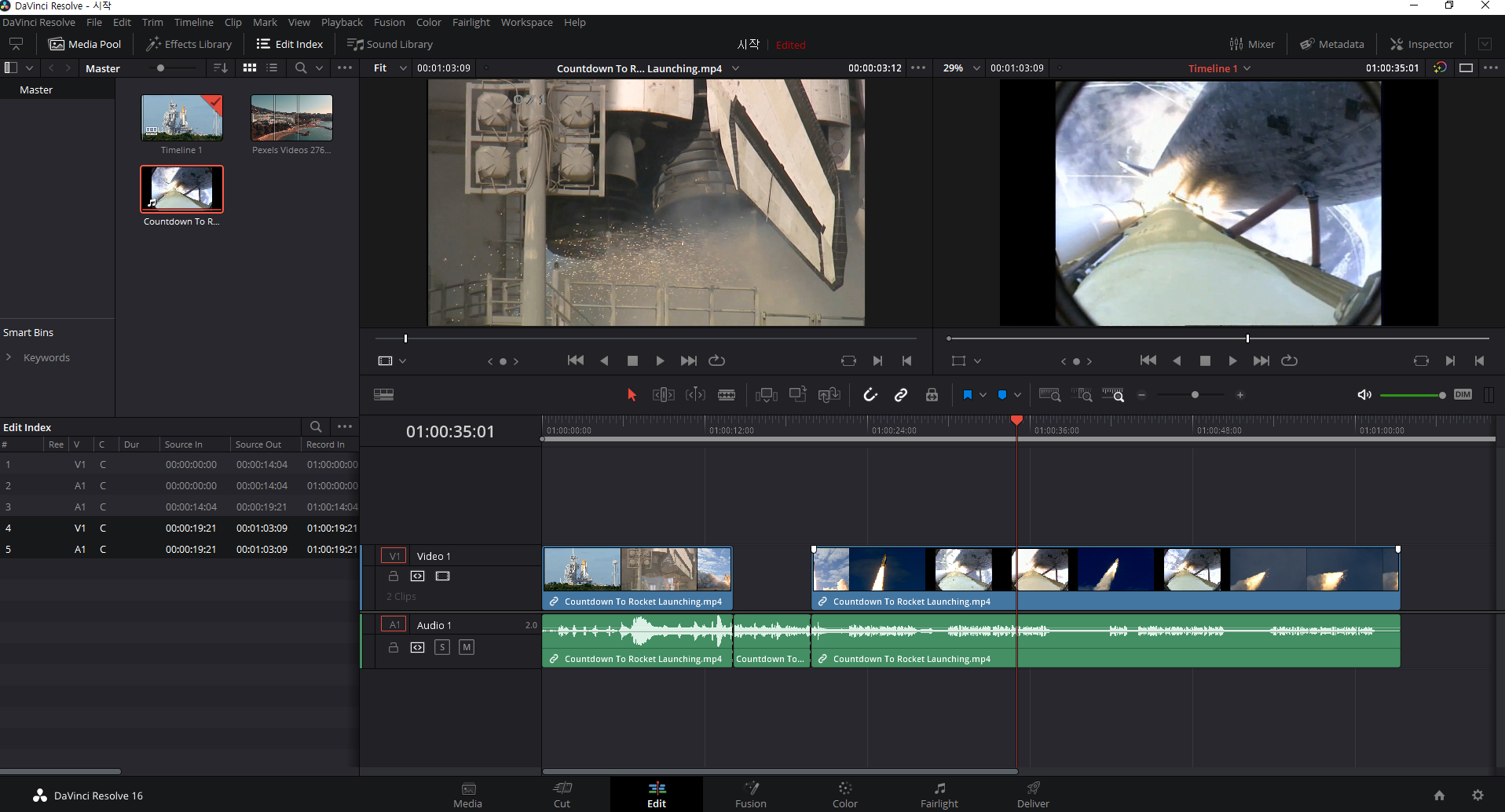
영상만 잘린 모습이다.

영상, 음성도 델키를 사용하지 않고, 백스페이스바 키로 삭제하면 위와 같이 뒷 영상, 음성이 안 붙고 중간만 삭제된다.
음성과 영상을 따로 편집할 때 이와 같이 사용하시면 된다.
이번엔 마우스 드래그로 자르기를 해보자.
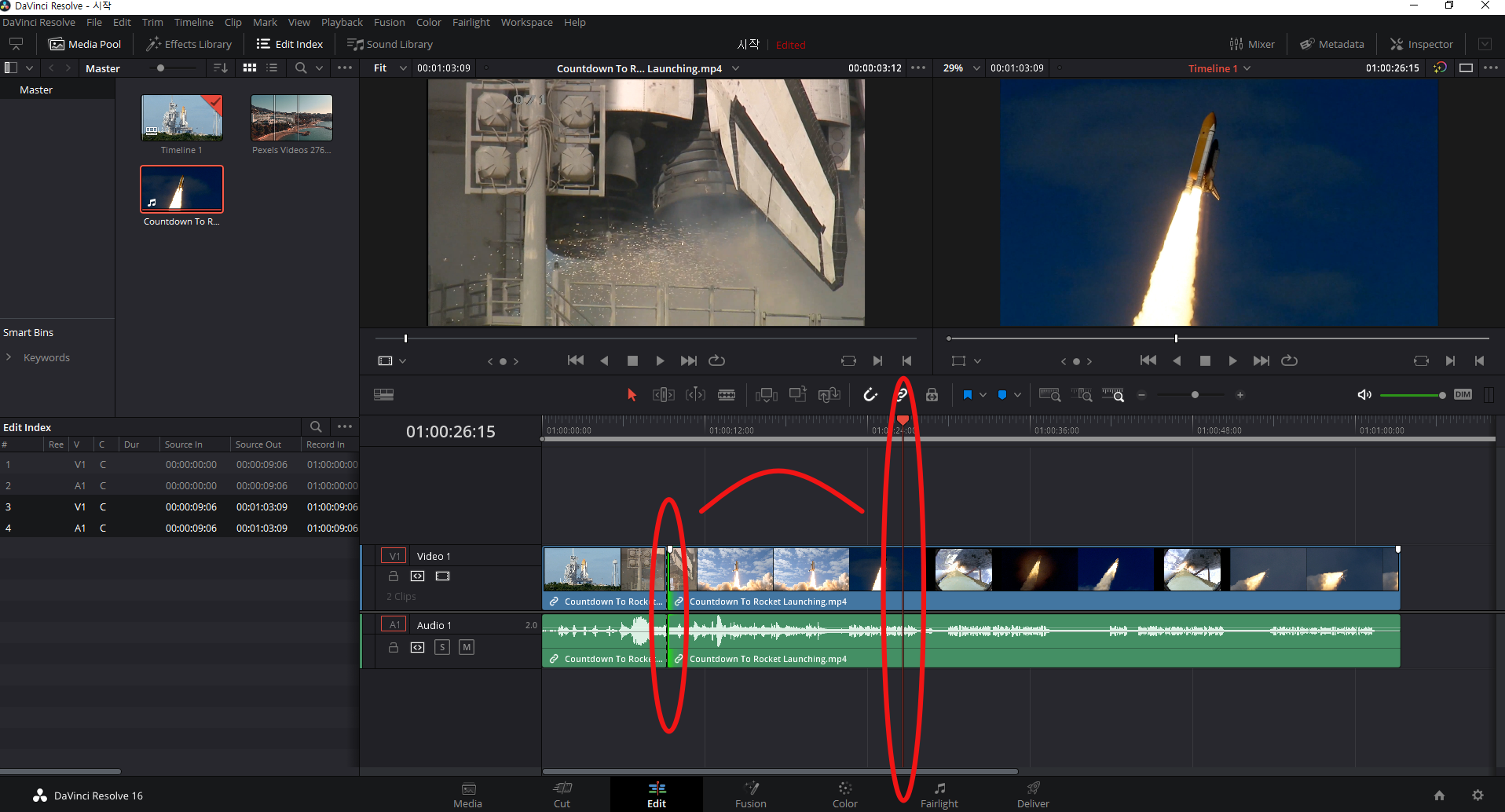
이와 같이 CTRL+B 자른 구간과 타임라인이 있는 구간을 잘라보자.

자른 구간에 마우스를 대 빨간 원의 아이콘이 나오게 한 다음 화살표로 드래그하면서 타임라인까지 끌고 가자.
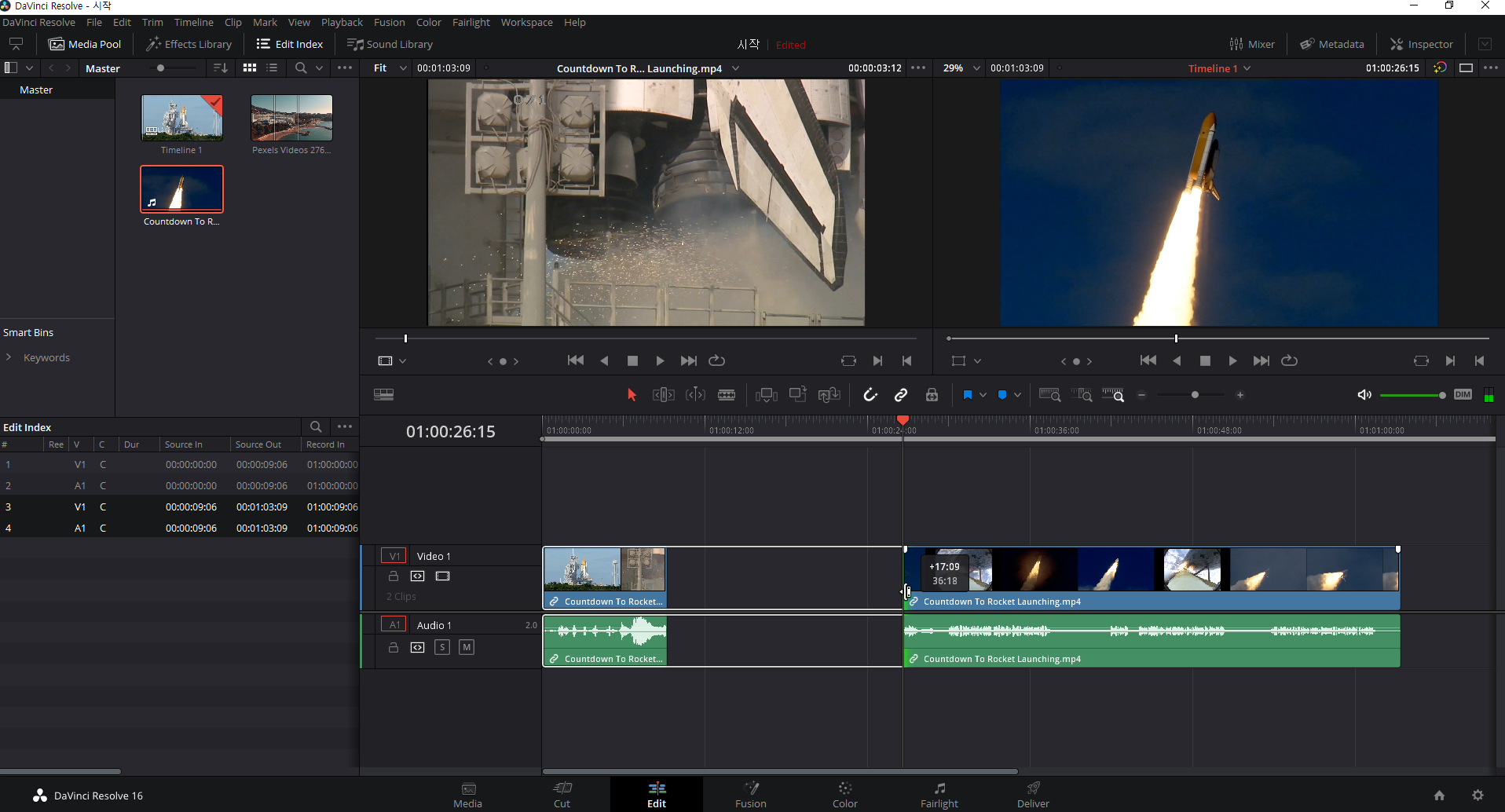
잘린 구간이 나온다. 이 절차를 반대로 진행하면 잘린 구간이 복구된다.
자르고 복구가 쉬워서 마우스 자르기 편집도 시간싸움인 편집에 도움이 된다.
다음 편에는 음성 편집에 대해 알아보자.
'다빈치 리졸브' 카테고리의 다른 글
| 다빈치 리졸브 (DaVinci Resolve) 영상 편집 프로그램 (다이나믹 줌) (0) | 2020.05.19 |
|---|---|
| 다빈치 리졸브 (DaVinci Resolve) 영상 편집 프로그램 (빨리감기, 속도조절) (0) | 2020.05.19 |
| 다빈치 리졸브 (DaVinci Resolve) 영상 편집 프로그램 (소리) (2) | 2020.05.18 |
| 다빈치 리졸브 (DaVinci Resolve) 영상 편집 프로그램 (자르기-1) (0) | 2020.05.17 |
| 다빈치 리졸브 (DaVinci Resolve) 영상 편집 프로그램 (다운로드편) (0) | 2020.05.17 |




댓글